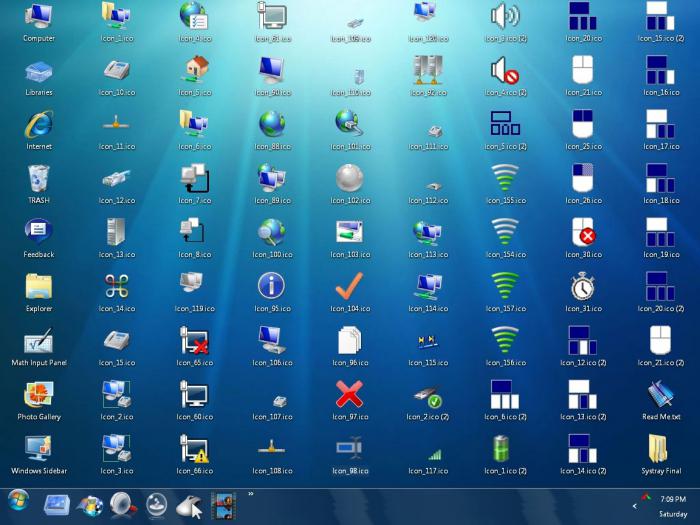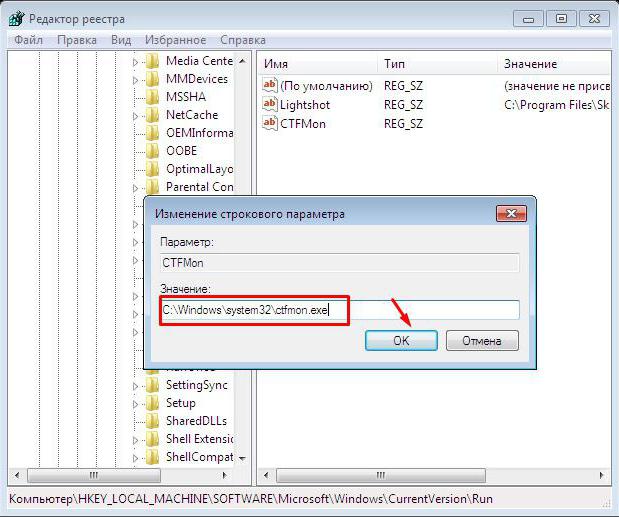Nå må du kjenne datamaskinenikke bare russisk. Logins og passord på forskjellige nettsteder kommer opp på engelsk. I tillegg er kommunikasjon med utlendinger stadig mer populær, så det er ofte nødvendig å bytte språk. Problemer med dette oppstår ikke hvis du bare har 2 språk i bruk. Men hvis det er flere av dem, blir det nødvendig å følge spesialpanelet. Ofte mistet brukerne av Windows 7 språkfeltet, noe som gjør det vanskelig å arbeide med datamaskinen. Dette problemet vil bli diskutert i artikkelen.
Hva er språklinjen?

Det er ikke noe spesielt - det er et ikon ivarslingsområde. Dette panelet viser språket du skriver på datamaskinen din. Vanligvis brukes de to første bokstavene i sin engelske versjon til betegnelse. I de fleste tilfeller er det standard å bytte mellom to språk: russisk og engelsk.
Hvordan bytte språk?

Det er to måter å bytte fra ett språk til et annettil en annen. Begge er ganske enkle. Den første metoden er å trykke på venstre museknapp på språkfeltet og deretter velge ønsket språk. Så, etter å ha klikket på musen må du gå til "Alternativer", før du åpner et vindu med tre faner. Språket som vil bli brukt som standard, er valgt i kategorien Generelt. Som standard, når du skriver inn et hvilket som helst program du kan bruke til å skrive inn tekst, vil dette språket være tilgjengelig for deg først. Resten vil kun vises etter at du har byttet. Hvis du legger til mange språk, er det slik det vil være mer praktisk for deg. Den andre metoden er mer kjent for alle. For å bytte språk må du trykke på en bestemt kombinasjon av knapper på tastaturet. Det foreskrives når du installerer operativsystemet. Hvis du har glemt det, så venstre-klikk på språkfeltet, gå til "Alternativer", og klikk deretter på "Bytte tastaturet". Her finner du ønsket tastekombinasjon.
Hvordan kan jeg legge til språk i språkfeltet?
For å gjøre dette, gå til delen du allerede kjenner"Alternativer", og deretter i kategorien "Generelt". For å angi språket, klikk på "Legg til" -knappen og finn søket i listen som åpnes. Ikke legg til for mange språk samtidig. Det vil være veldig kjedelig å bytte mellom dem.
Språklinje

Vi har gjennomgått to faner i vinduet "Alternativer". Det er fortsatt enda en - "Språkpanel". Hvis du ved en tilfeldighet klikker et sted her, viser det seg at du ikke lenger har et språkpanel. Windows 7, selvfølgelig, er et "intelligent" operativsystem, så dette problemet kan løses. Du vil finne ut hvordan du gjør dette senere. Generelt justerer denne kategorien hvor du vil finne språklinjen på skjermen, og hvordan den ser ut. Vil du fikse det i "oppgavelinjen" eller få det til å bevege seg fritt på skjermen? Avhengig av dette velger du hvordan du foretrekker - dette gjøres i denne kategorien.
Hvis du ved et uhell savnet, og i stedet for"Parametre" har valgt "Lukk språket", men nå kan du ikke finne det, og hvordan du kan fikse den nåværende situasjonen, blir diskutert nedenfor.
Gjør automatisk endringer i registret

Denne metoden kan virke komplisert, men påfaktisk er det enkelt og effektivt. For å gjenopprette Windows 7-språklinjen må du kopiere spesialteksten til Notisblokk. Det er standard, og det vil ikke være vanskelig å finne det.
Lagre dette dokumentet. Vær oppmerksom på at du må fikse filtypen fra .txt til .reg. Du kan ringe det uansett hva du liker. Start datamaskinen på nytt. Med neste systemstart, må språklinjen dukke opp igjen.
Gjør manuelt endringer i registret

Gjenopprett språklinjens (Windows 7) datamåten krever litt mer innsats. Oppmerksomhet vil også trenge det mest intime. Enhver oversikt kan føre til at du må installere operativsystemet på enheten igjen. Så, gå til "Start", skriv regedit i søkefeltet. Deretter velger du mappene i denne rekkefølgen: HKEY_LOCAL_MACHINE -> PROGRAMVARE -> Microsoft -> Windows -> CurrentVersion -> Kjør. Her kan du lage en kort pause. Sjekk om du har passert, og høyreklikk deretter Kjør, opprett en ny strengparameter ved å klikke på riktig kommando. Velg navnet CTFMon. Når parameteren vises, høyreklikker du på den, velg "Endre", skriv inn denne koden: ctfmon.exe. Språklinjen din vises igjen.
Punto Switcher
Hvis du er en lat bruker av Windows 7, forsvinnerspråket bar du ofte, og for helt utenkelige grunner, ikke bekymre deg enda en gang og laste ned selve programmet Punto Switcher. Det vil være svært nyttig hvis du ikke bruker alle språk unntatt engelsk og russisk. Med dette programmet vil du ikke ha et akutt behov i språklinjen.
Oppgaveplanlegger
Hvis du er en svært oppmerksom brukerWindows 7 forsvinner språket fra deg av en ukjent grunn, som du vil vite, fordi du ikke lukk den selv ved et uhell, her er en forklaring til deg. Kanskje du har sluttet å jobbe med tjenesten som var ansvarlig for språkpanelet. For å bekrefte dette, må du høyreklikke på ikonet "Min datamaskin", finn og velg "Administrasjon" -elementet. Vinduet åpnes, finn kategorien "Tjenester". Finn i det "Oppgaveplanlegger", høyreklikk på den, gå til "Egenskaper", velg kategorien "Generelt". Sjekk om verdien "Automatisk" er i feltet motsatt "Starttypen". Hvis ikke, må du sette den. Deretter vil datamaskinen kunne vise språklinjen (Windows 7).
Kontrollpanel

Og til slutt, den siste, men ikke mindre viktige veien. Hvordan kan det
vis språklinjen (Windows 7)? Bruk "Kontrollpanel". Hvis du har glemt, kan du gå dit gjennom "Start" -menyen. Det vil være mer praktisk å bruke det etter å ha valgt en visningsmodus kalt "Små ikoner". Finn nå "Språk og regionale standarder". Etter at vinduet vises, velger du "Endre tastatur". Åpne kategorien "Generelt" og sjekk: tabellen må ha minst to språk - standard engelsk og russisk. Dette er den viktigste forutsetningen under hvilken panelet skal vises. Hvis du bare har ett språk vist, legger du til en til det. Deretter går du til fanen "Språkpanel" og legger et kryss i boksen motsatt påskriften "Fast i oppgavelinjen". Etter å ha klikket på "Apply", vises språklinjen på stedet den ble tildelt.
Som vi fant ut, skjer det at brukereWindows 7 forsvinner språklinjen. Ikke bekymre deg, hvis dette skjedde, er det mange praktiske måter å fikse det på. Velg den som synes du er den enkleste, og bruk den etter behov.
sammendrag
Så, vi vil oppsummere. For å vise panelet vi trenger, må vi klikke på oppgavelinjen, gå til menyelementet heter "Verktøylinjer" og velg underelementet kalt "Språklinje". I fravær av et slikt underelement, må du legge til flere språk i listen i menyen. For å gjøre dette, gå til "Kontrollpanel", bruk punktet som er ansvarlig for språket, deretter - den tilhørende kategorien. I det viste vinduet er det nødvendig å bruke knappen "Legg til". På denne måten kan flere tilleggspråk legges til systemet.